El registro de llamadas es una función esencial en cualquier teléfono, que muestra información valiosa sobre llamadas realizadas, perdidas o recibidas. Puede que quieras saber con quién hablas con más frecuencia, revisar registros que hayas borrado accidentalmente, o por razones legítimas, acceder a los registros de llamadas de otra persona. Independientemente de la situación, aquí discutimos algunas maneras confiables de cómo ver el historial de llamadas en un iPhone.
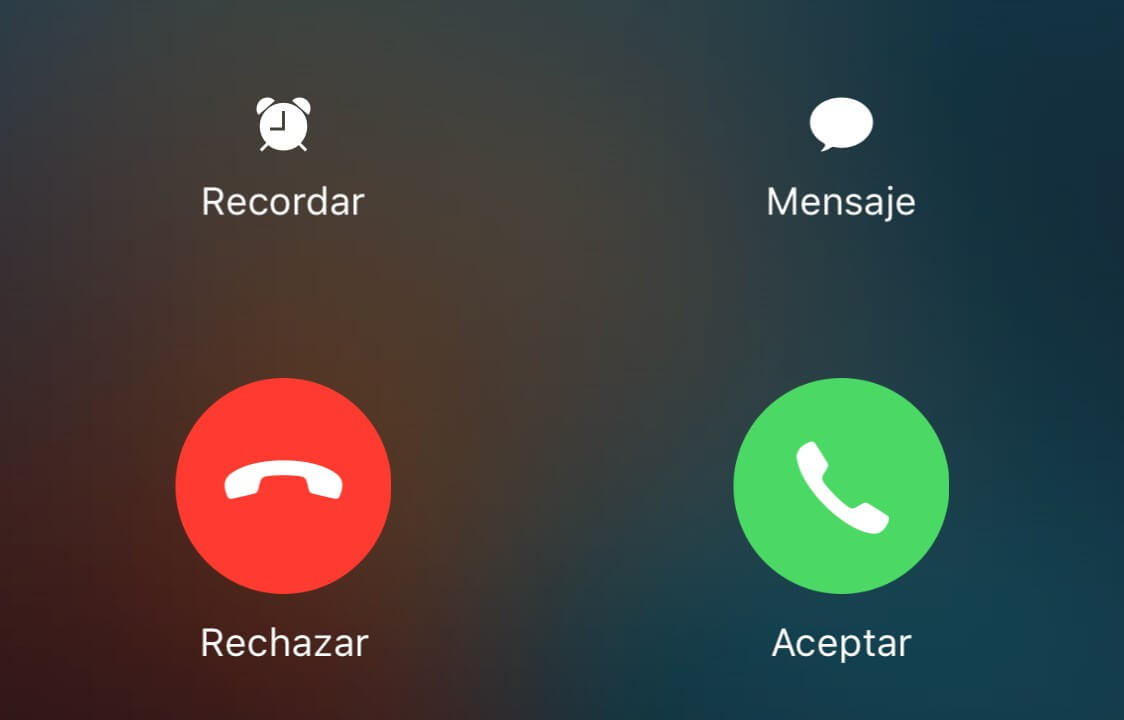
Parte 1: Ver el historial de llamadas en iPhone a través de aplicación
Parte 2: Ver el historial de llamadas en iPhone a través de iCloud
Parte 3: Ver el historial de llamadas borradas y otras con KidsGuard Pro
Ver el historial de llamadas en iPhone a través de aplicación
Si eres principiante con un iPhone o cualquier otro teléfono y deseas saber cómo encontrar el registro de llamadas en un iPhone, en realidad es bastante sencillo. Incluso si no eres un experto en tecnología, puedes completar esta tarea fácilmente.
¿Cómo ver el historial de llamadas en el iPhone usando una aplicación?
Paso 1: En la pantalla principal de tu iPhone, busca y toca el ícono de la aplicación "Teléfono".
Paso 2: En la barra de navegación inferior, selecciona la pestaña "Recientes". Aquí se mostrarán las llamadas más recientes que has realizado o recibido.
Paso 3: Dentro de la pestaña "Recientes", verás una lista con todas tus llamadas recientes, incluyendo las realizadas, las recibidas y las perdidas. Puedes desplazarte hacia arriba para ver todo el historial de llamadas.
Paso 4: Para conocer más detalles como el tipo de llamada (perdida, entrante, saliente), la hora de la llamada, la fecha de la llamada, sobre un contacto específico, puedes pulsar el icono (i).
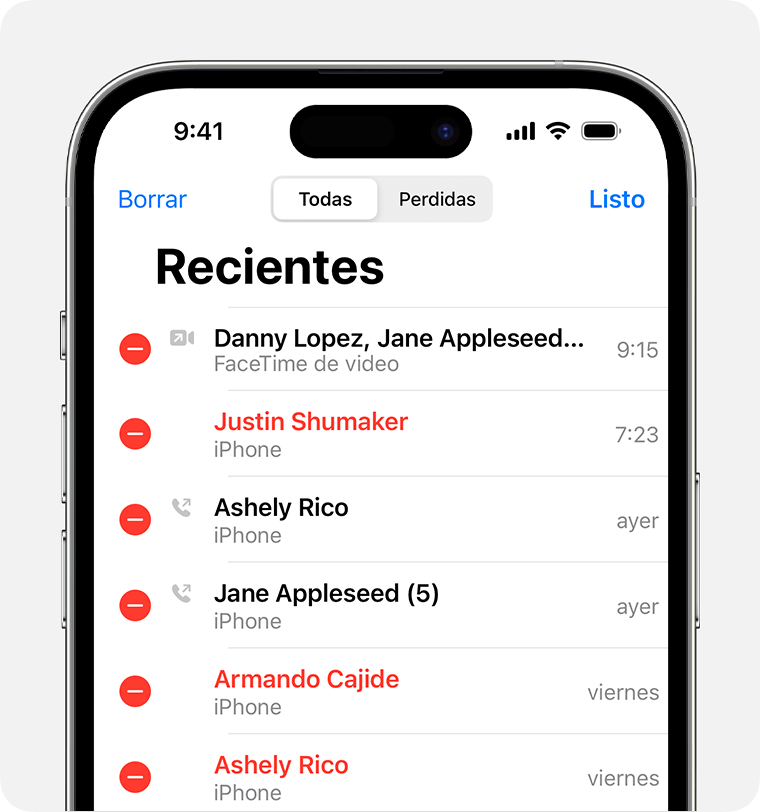
Las llamadas borradas no aparecen en la app Teléfono. Apple puede guardar 1.000 registros de llamadas, pero sólo mostrará las 100 más recientes, así que tendrás que borrar algunas de las existentes si quieres buscar las antiguas.
¿Cómo se puede ver el historial de llamadas con una persona concreta en un iPhone?
¿Quieres ver tu historial de llamadas con alguien en tu iPhone, pero ha pasado mucho tiempo desde la última llamada? Desplazarte por todo el historial de llamadas puede llevarte mucho tiempo. Pero no te preocupes, vamos a facilitarte la tarea de ver el historial de llamadas en tu iPhone.
Paso 1: Inicia la aplicación de teléfono en tu iPhone.
Paso 2: Realiza una llamada al contacto en cuestión, pero asegúrate de colgar antes de que se establezca la conexión.
Paso 3: Ve a la pestaña "Recientes". Aquí encontrarás al contacto al que acabas de llamar. Toca el ícono (i) junto al nombre del contacto.
Paso 4: A continuación, podrás ver el historial de llamadas anterior con esa persona, así como la hora, fecha y duración de cada llamada.
Ver el historial de llamadas en el iPhone a través de iCloud
Utilizar iCloud es otra forma sencilla de revisar el registro de llamadas de tu iPhone. Con esta opción, incluso puedes recuperar registros de llamadas antiguos que podrías haber eliminado. Sin embargo, para lograrlo, es necesario que hayas activado la función de respaldo y sincronización en tu iPhone. Una vez configurado, simplemente puedes restaurar una copia de seguridad de iCloud para ver tus registros de llamadas.
Aquí te detallo los pasos a seguir:
Paso1: Ve a "Ajustes" en tu iPhone, selecciona tu ID de Apple y entra en "iCloud". Asegúrate de que la opción "Registros de llamadas" esté activada.
Paso 2: En "Ajustes", vuelve a la pantalla principal y selecciona "General" > "Acerca de" > "Copia de Seguridad de iCloud". Asegúrate de tener una copia reciente y toma nota de la fecha.
Paso 3: Si necesitas revisar o recuperar tus registros de llamadas, dirígete a "General" > "Restablecer" > "Borrar contenido y ajustes" y luego elige "Restaurar desde copia de seguridad de iCloud". Selecciona la fecha del respaldo que tomaste nota anteriormente.
Paso 4: Una vez que se complete la restauración, abre la aplicación "Teléfono" y podrás revisar todos tus registros de llamadas, incluyendo aquellos que fueron eliminados.
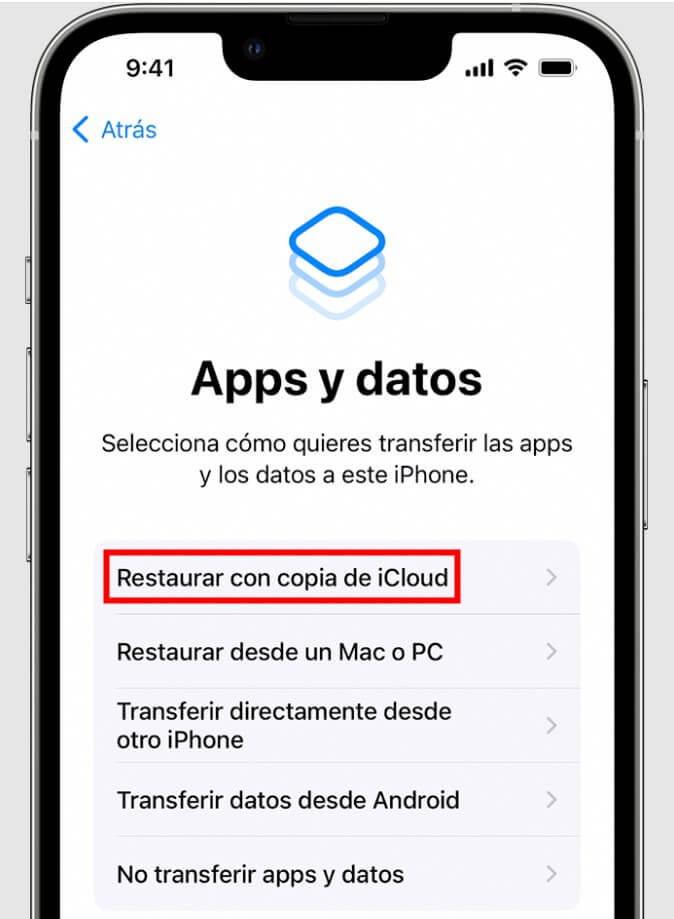
Este método reemplaza los datos que ya están en el dispositivo iOS objetivo y requiere reconfigurar el dispositivo desde cero.
3. Ver el historial de llamadas borradas y otras con KidsGuard Pro
Como has observado, los métodos anteriores presentan ciertas limitaciones. Si estás interesado en cómo buscar registros de llamadas eliminados en un iPhone o en supervisar las actividades de alguien a través de sus registros de llamadas, entonces deberías considerar usar KidsGuard Pro. Esta aplicación siempre se destaca por sus características únicas y avanzadas.
Piensa en cualquier característica relacionada con el rastreo de teléfonos móviles y KidsGuard Pro ofrece más de 20 archivos increíbles. Si seleccionamos solo registros de llamadas, cubre todos los aspectos relacionados con registros de llamadas como llamadas entrantes, salientes y eliminadas. ¿No crees que esto es increíble?
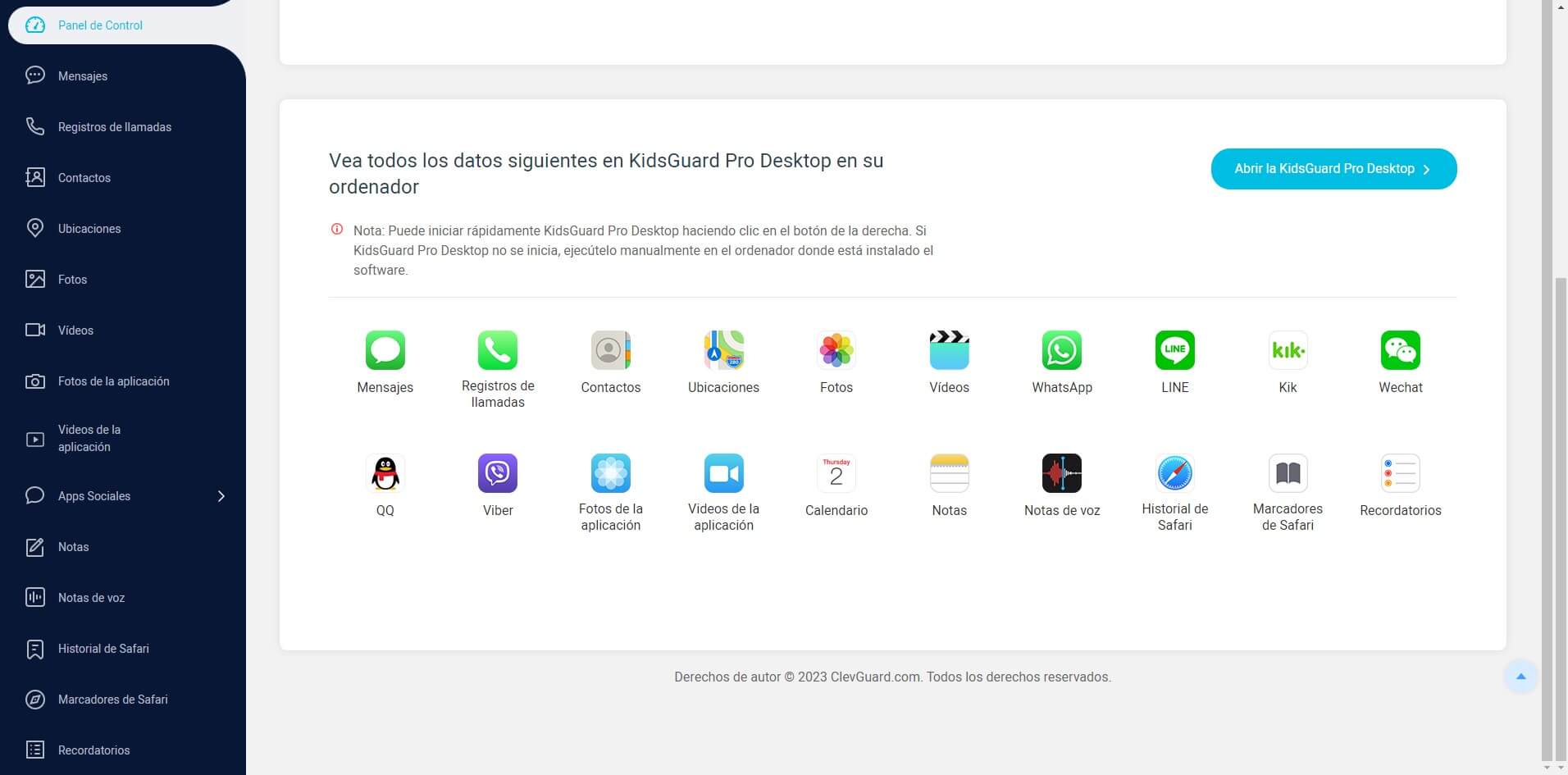
Cómo ver el historial de llamadas en el iPhone con KidsGuard Pro
Paso 1. Crear una cuenta
Crea una cuenta en el sitio web oficial de KidsGuard Pro con un correo electrónico. Luego tienes que obtener una licencia de iOS.
Paso 2. Instalar y configurar KidsGuard Pro
Visita www.useapp.net con el navegador del ordenador objetivo para descargar esta aplicación. Una vez instalada, la aplicación mostrará la copia de seguridad de iTunes del dispositivo objetivo, o puedes conectar el iPhone objetivo al ordenador para generar una copia de seguridad. Para los usuarios de Windows, tenéis la opción de ocultar o no el icono de la aplicación en el ordenador objetivo.
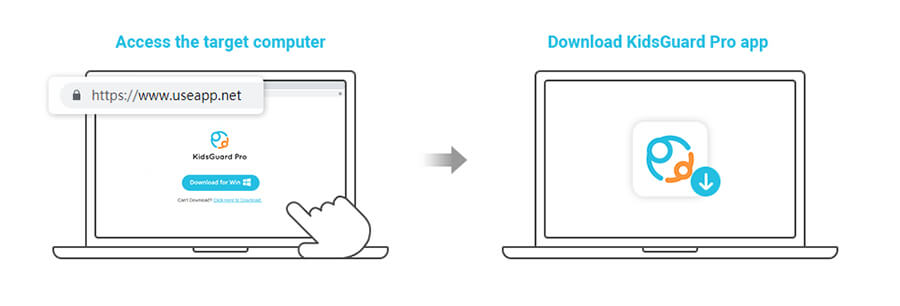
Paso 3. Empezar a ver el historial de llamadas con KidsGuard Pro
Selecciona la copia de seguridad del dispositivo objetivo a través de un cable USB o Wi-Fi. Luego, el programa tardará un rato en escanear los archivos. Después, podrás acceder al panel de control, seleccionar "Resgistro de llamadas" en la barra lateral izquierda y ver el historial de llamadas del iPhone vinculado.
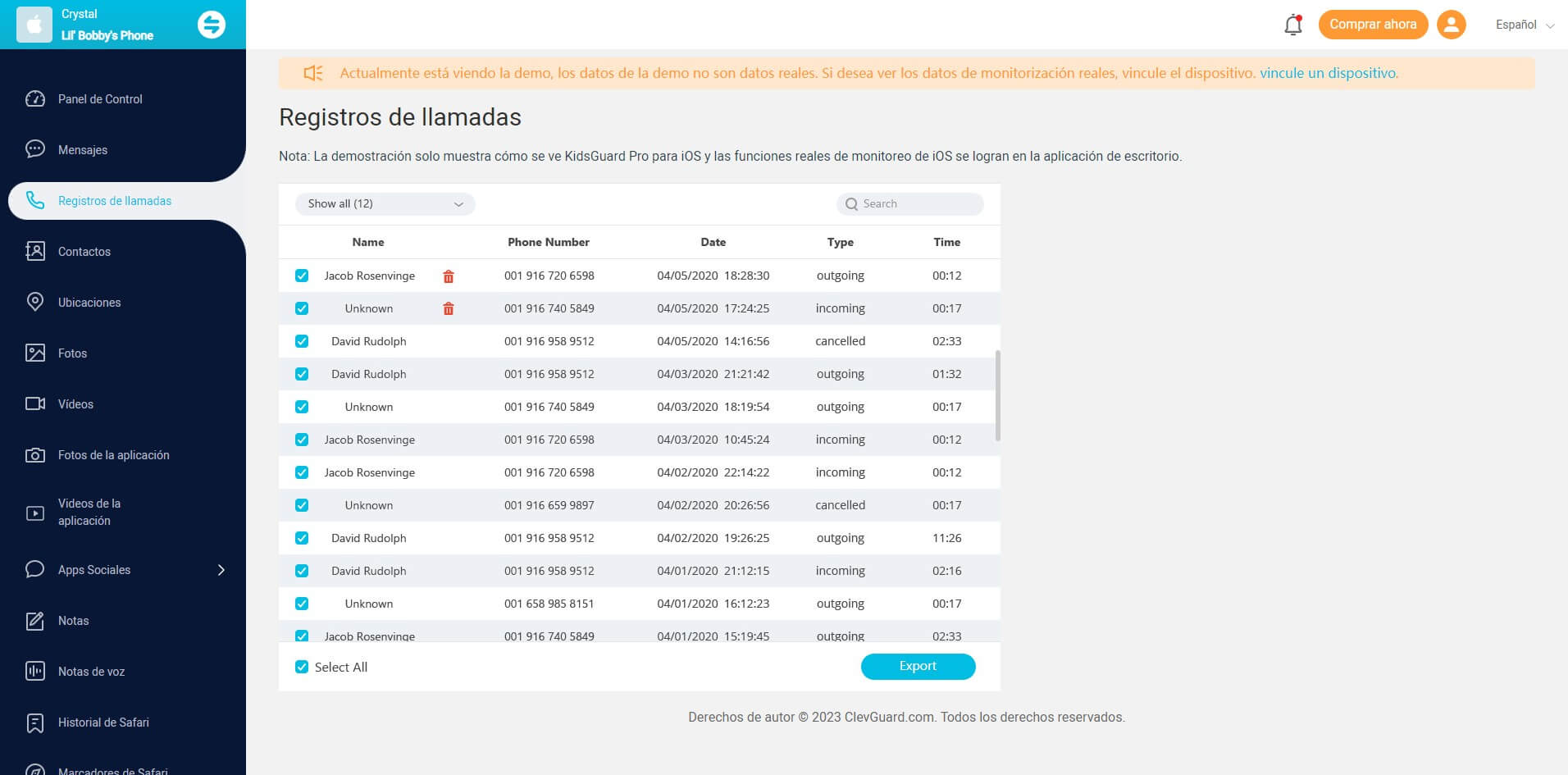
KidsGuard Pro no sólo es bueno para realizar un seguimiento de tus propias llamadas, sino que también es adecuado para ver las llamadas de los demás. Con el fin de mantener a salvo a los menores, es la mejor solución para la control parental, como con quién está en contacto el niño y con qué frecuencia.
Qué más puede obtener de KidsGuard Pro
Archivos multimedia: Los usuarios pueden ver y descargar todas las fotos y videos almacenados en el dispositivo objetivo.
Mensajes: La aplicación registra de manera detallada el envío, recepción y eliminación de cada mensaje y iMessage, incluyendo marcas de tiempo y contactos asociados.
Aplicaciones de redes sociales: Además de los mensajes de texto estándar, KidsGuard Pro puede rastrear las conversaciones en tiempo real de aplicaciones como WhatsApp, LINE, Viber, Kik, WeChat y QQ.
Historia de los safaris: Se permite a los usuarios comprobar el historial de navegación del dispositivo en el navegador Safari.
Archivos telefónicos: Los usuarios pueden acceder y ver información detallada de aplicaciones como notas, contactos, grabaciones de voz, recordatorios y calendarios.
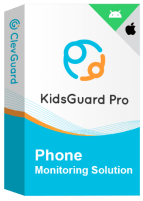
Más características de KidsGuard Pro
- Permanece oculto en el teléfono objetivo.
- Configuración rápida y sencillos.
- 100% seguiridad de los datos.
- No requiere Root o Jaillbreak
Preguntas frecuentes sobre KidsGuard Pro
1. ¿Tiene una versión de prueba?
KidsGuard Pro ofrece una demostración de forma gratuita y una garantía de devolución del dinero de 30 días, y puede interrumpir sus servicios en cualquier momento.
2. ¿Cuáles son los requisitos de compatibilidad de KidsGuard Pro?
La serie KidsGuard Pro es una aplicación muy optimizada y compatible con todo tipo de sistemas operativos, incluido los dispositivos Android y iOS.
3. ¿Es seguro utilizar KidsGuard Pro?
KidsGuard Pro promete que todos tus datos están seguros. Ten la seguridad de que tu información y tu privacidad están en buenas manos e incluso sus equipos técnicos no tienen acceso a tus datos encriptados. Además, cuenta con una base de usuarios de millones de personas en más de 190 países y está avalada por muchos sitios profesionales de tecnología.

Conclusión
Es cierto que hemos escrito este artículo para tu uso y el de los demás. Ahora que ya sabes cómo ver el historial de llamadas de tu iPhone, asegúrate de utilizarlo de forma responsable. Los dos primeros métodos son gratuitos, pero tienen algunos inconvenientes. Si quieres utilizar una herramienta profesional para rastrear los datos borrados de tu iPhone, entonces deberías optar por KidsGuard Pro, ya que es completa y asequible. Ahora es el momento para que usted haga su elección.






